5インチフロッピーディスクドライブを取り付けました
自宅にあるX68000シリーズ及びPC98シリーズの膨大なフロッピー資産をどうにかしたいので、フロッピーディスクドライブを入手して取り付けを行ないました。

こちらが今回購入したドライブです。

NEC製のドライブになります。

今となっては貴重な34pinカードエッジコネクタ付きのケーブルも入手。

懐かしの5インチフロッピーディスクです。これを読めるようにします。

家に転がっていた古ーいパソコンを引っ張り出してスイッチオン。

Linuxが入っていると思っていたら、Windows2000が入っていました。ラッキー!
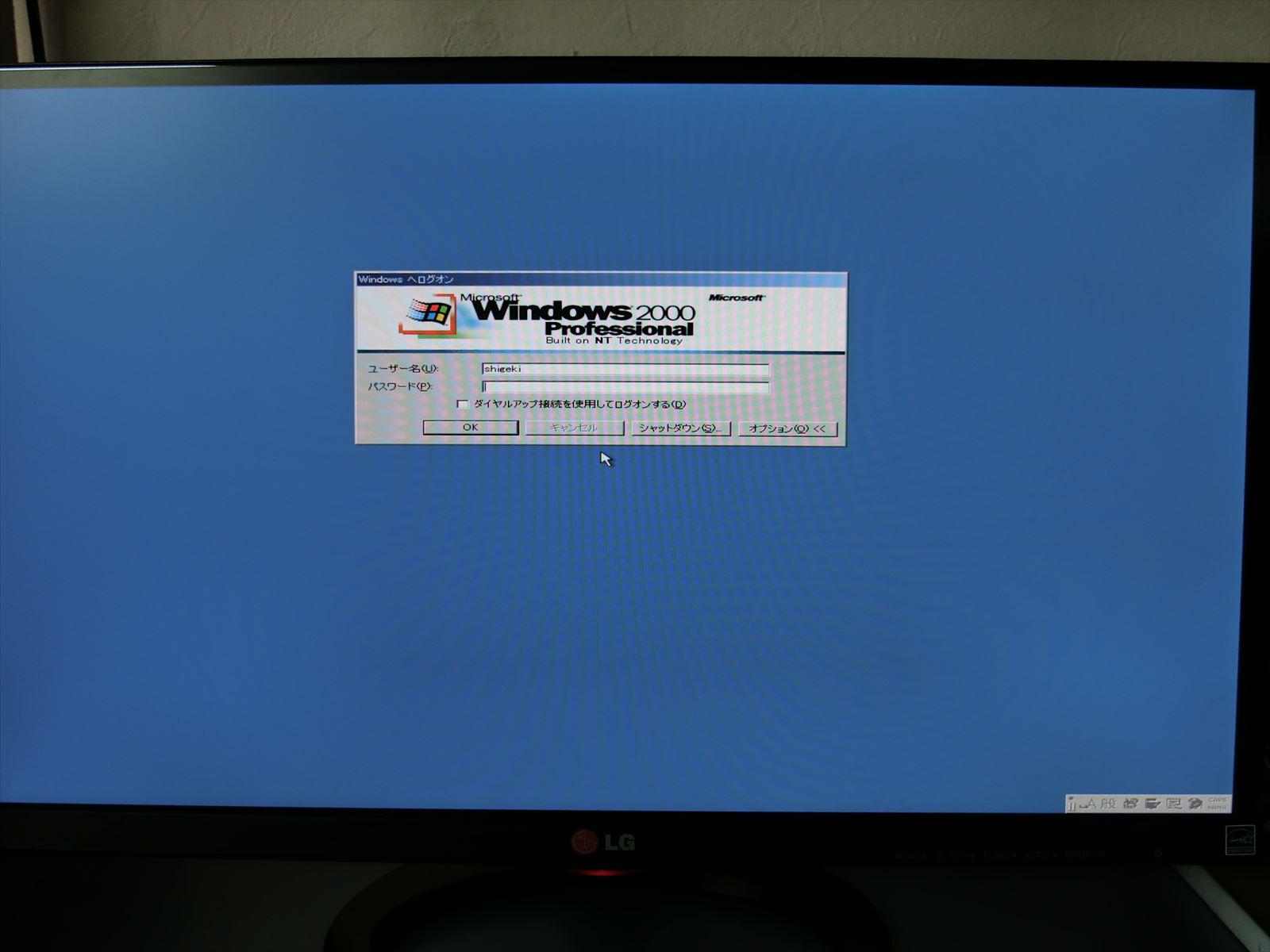
ログイン画面が出てきました。最初、USBキーボード&マウスを認識するまで時間がかかってちょっと焦りました。
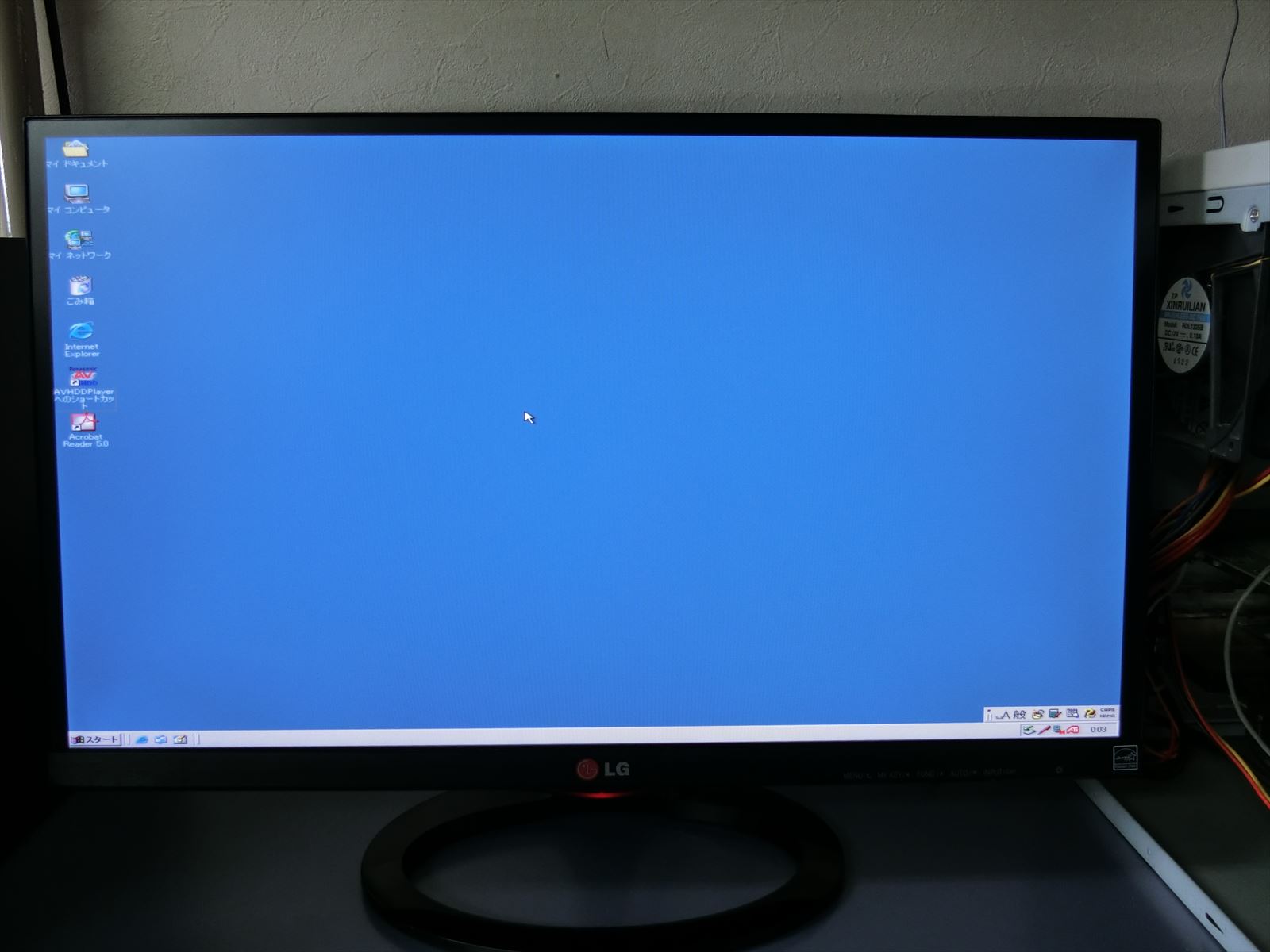
無事にログイン出来ました。AVHDDコントローラーというのはRec-Potをゴニョゴニョするツールです。

ここまで確認出来たら、ドライブの組み込みのため一旦電源を落とします。内部にアクセスするのに邪魔なファンを

取り外しました。

フロントベゼルを外して5インチベイを空けるためにCD-ROMドライブを外します。

外したCD-ROMドライブと5インチフロッピーディスクドライブ。

フロッピーケーブルが届かないので、3.5インチベイに収まっているドライブ類も組み替えます。

組み替えたら入らなくなったので、こちらは諦めます。

組み込んだらケーブルを接続します。Aドライブは3.5インチ、Bドライブは5インチにしました。3.5インチのケーブルは上下どちら向きでも挿さるので注意!

とりあえず組み込みが終わりました。やり直しがあるといけないのでフロントベゼルは後回し。
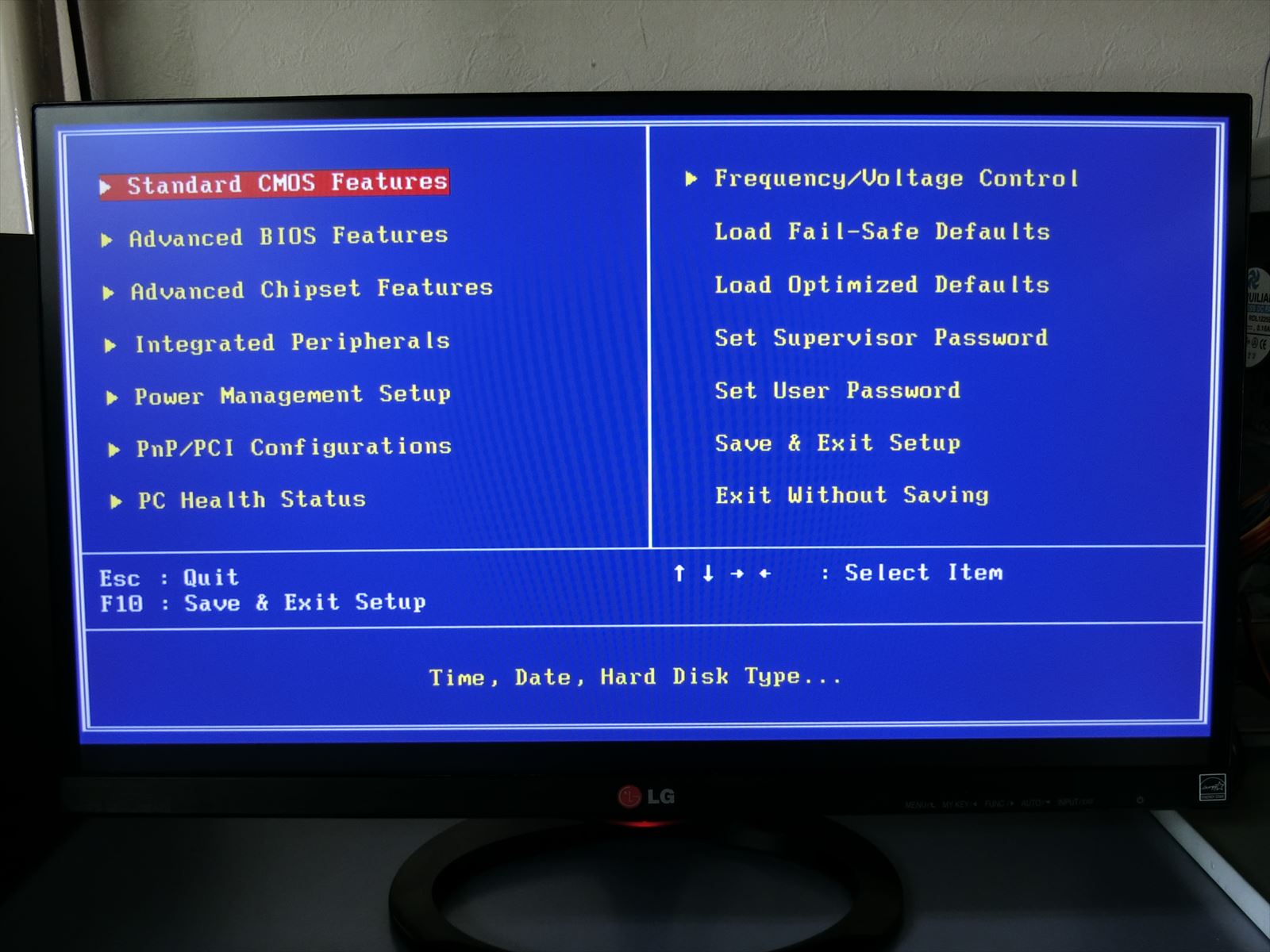
起動画面でDELキーを押してBIOS設定画面に入りました。

Standard Settingsの画面。しばらく使っていなかったので時計を設定した後、Bドライブを5インチに設定。
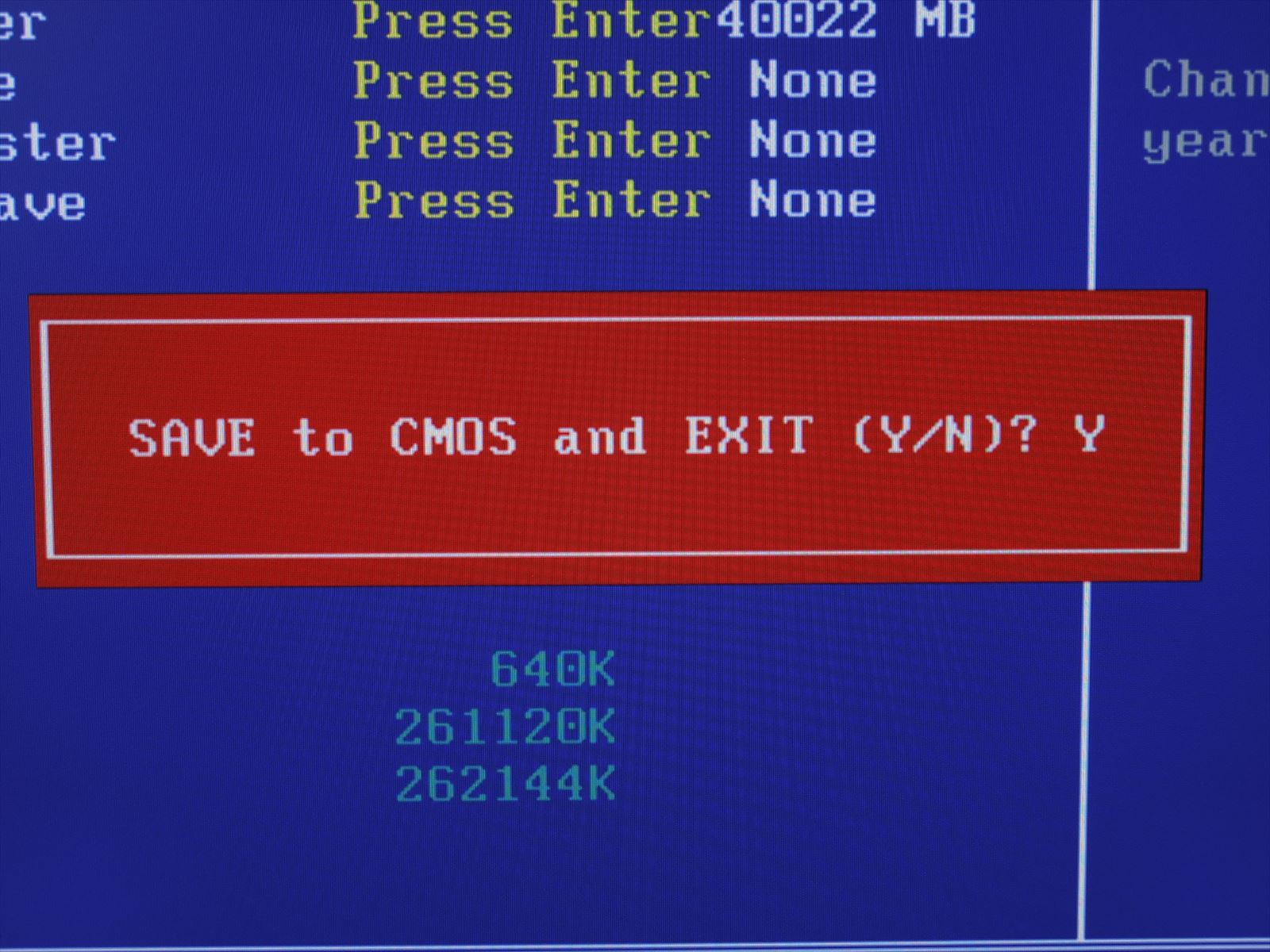
F10を押してBIOSの変更をセーブします。

起動してエクスプローラーを起動すると、5インチドライブが認識されました!
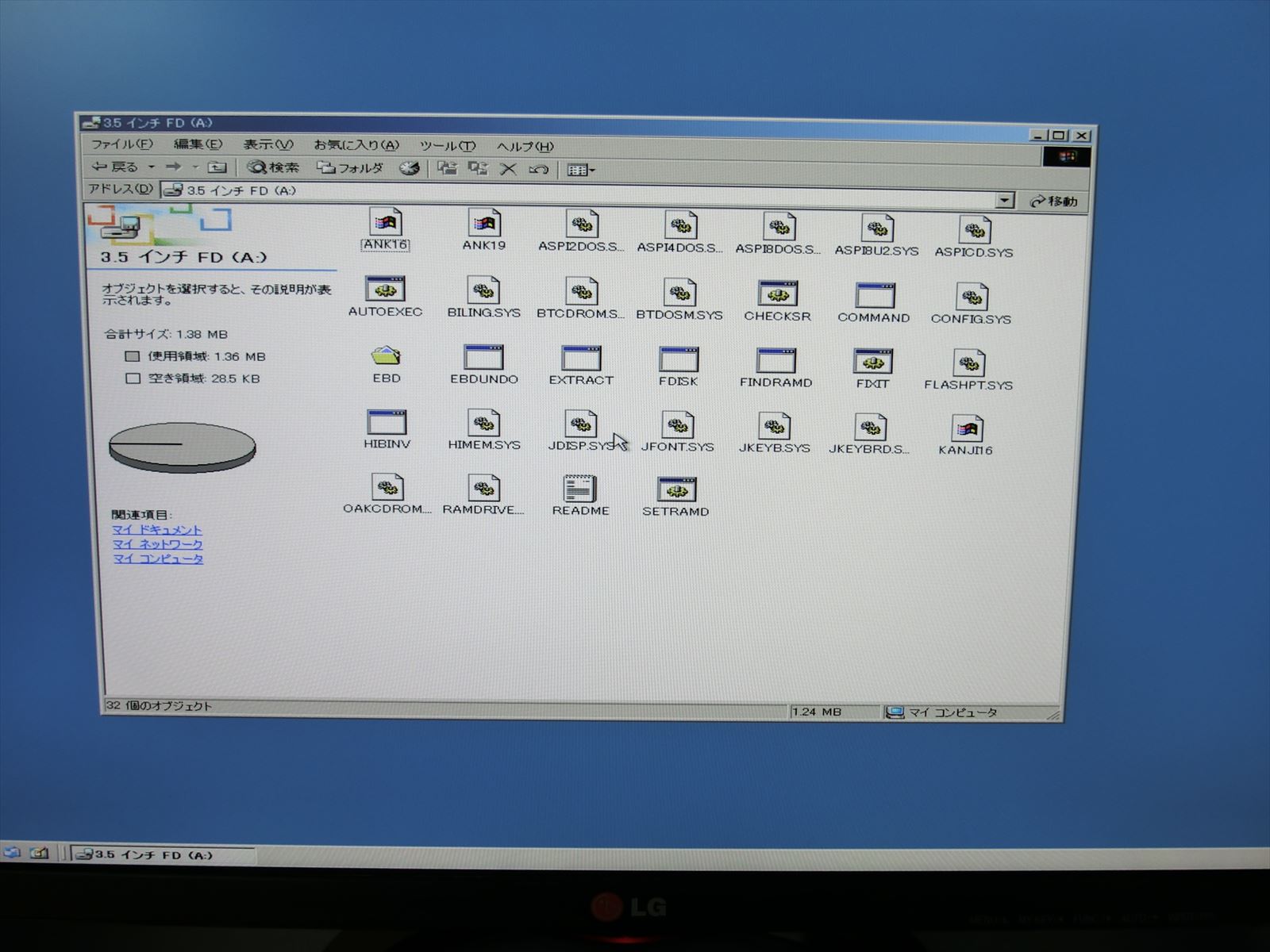
まずは3.5インチドライブにアクセスして接続に以上が無い事を確認。

いよいよ5インチドライブにフロッピーディスクを挿入。
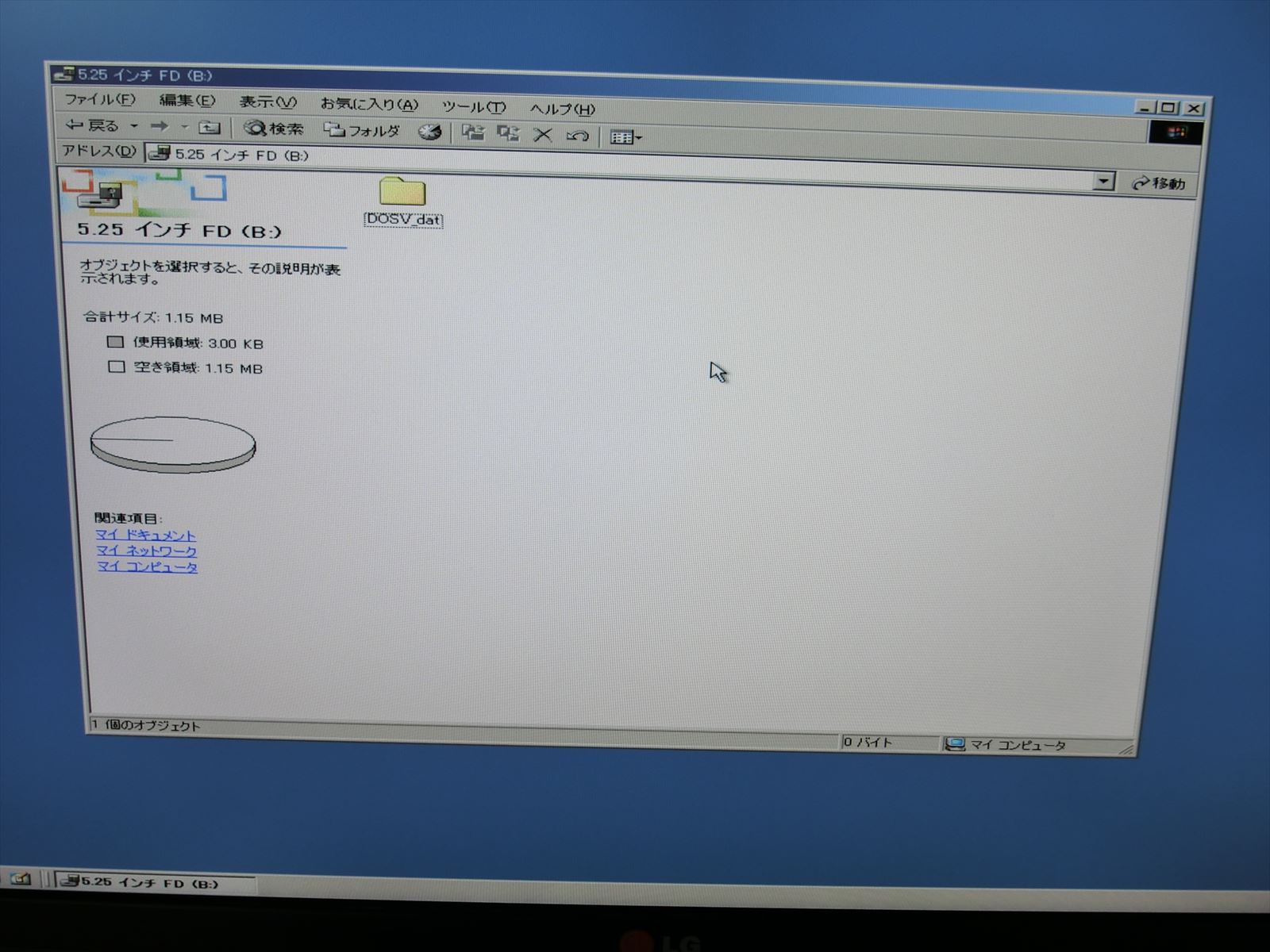
無事にアクセスできました。
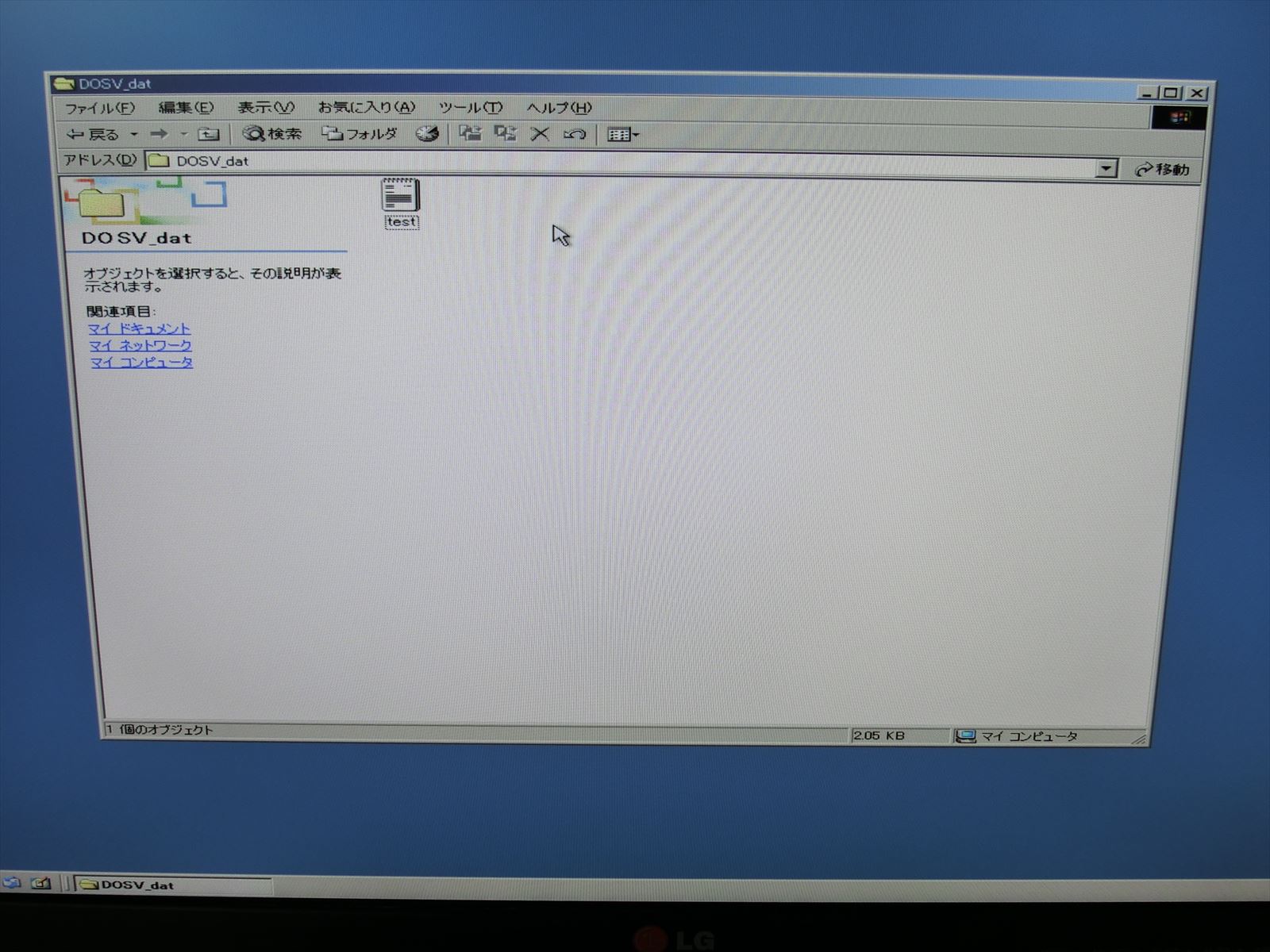
フォルダの内部も表示できました。

電源を落としてフロントベゼルを嵌めておしまいです。
Windows2000では1.2MBフォーマットのフロッピーを読めないとのことですが、こちら(有料)のソフトを使えば可能なようです。